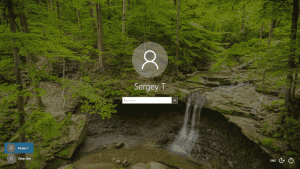Як очистити файл підкачки під час завершення роботи в Windows 10
Файл підкачки — це місце, де зберігається віртуальна пам’ять, яку використовує операційна система, коли фізичної пам’яті (ОЗУ) недостатньо для забезпечення всіх запущених програм і системних вимог. Windows 10 створює спеціальний файл pagefile.sys у корені вашого системного диска, як і всі попередні випуски ОС. Ви можете очистити файл сторінки під час завершення роботи для підвищення безпеки. Ось як це можна зробити.
Очищення файлу сторінки під час вимкнення може бути важливим, якщо ПК використовується іншою особою. Можливо, файл підкачки містить деякі конфіденційні дані після вимкнення ОС. Якщо у вас система подвійного завантаження або хтось має фізичний доступ до вашого комп’ютера, дані можна відновити з цього файлу. Коли Windows 10 запущено, вона має ексклюзивні права доступу до цього файлу, тому жодна з програм не може його прочитати. Однак, якщо весь ваш розділ не зашифрований Windows BitLocker або подібною технологією, ніщо не захищає цей файл, коли до встановленого розділу ОС можна отримати доступ, завантаживши іншу систему. У цьому випадку ви можете стирати файл підкачки під час кожного вимкнення та замінювати конфіденційну інформацію нулями.
Примітка. Увімкнення цієї функції призведе до того, що завершення вимкнення та перезапуску триватиме трохи більше часу, однак у порівнянні з жорсткими дисками, на SSD це все одно має бути швидким.
Перш ніж продовжити, переконайтеся, що ваш обліковий запис користувача є адміністративні привілеї. Тепер дотримуйтесь інструкцій нижче.
Щоб очистити файл підкачки під час завершення роботи в Windows 10, виконайте наступне.
- відчинено Редактор реєстру.
- Перейдіть до наступного ключа реєстру:
HKEY_LOCAL_MACHINE\SYSTEM\CurrentControlSet\Control\Session Manager\Управління пам'яттю
Порада: див як перейти до потрібного ключа реєстру одним клацанням миші.
Якщо у вас немає такого ключа, то просто створіть його.
- Тут створіть або змініть 32-розрядне значення DWORD ClearPageFileAtShutdown. Примітка: навіть якщо ви під керуванням 64-розрядної Windows, вам все одно потрібно використовувати 32-розрядний DWORD як тип значення.
Встановіть значення 1, щоб очистити файл підкачки під час завершення роботи. - Перезапустіть Windows 10 щоб застосувати зміни, і все готово.
Пізніше ви можете видалити значення ClearPageFileAtShutdown, щоб відновити поведінку за замовчуванням.
Примітка. Якщо ввімкнути цю функцію на SSD, буде збільшено обсяг даних, записаних на SSD під час кожного вимкнення або перезавантаження. Файл сторінки зазвичай досить великий за розміром, тому на SSD буде записано кілька гігабайт.
Щоб заощадити ваш час, я створив готові до використання файли реєстру. Ви можете завантажити їх тут:
Завантажте файли реєстру
Очистіть файл підкачки під час завершення роботи в Windows 10 за допомогою локальної політики безпеки
Якщо ви використовуєте Windows 10 Pro, Enterprise або Education видання, ви можете використовувати програму Local Security Policy, щоб налаштувати параметр, згаданий вище, за допомогою графічного інтерфейсу.
- Натисніть Виграти + Р натисніть клавіші разом на клавіатурі та введіть:
secpol.msc
Натисніть Enter.
- Відкриється локальна політика безпеки. Йти до Локальні політики \ Параметри безпеки ліворуч.
- Праворуч увімкніть параметр політики Завершення роботи: очищення файлу сторінки віртуальної пам’яті як показано нижче.
Порада: див Як перемістити файл підкачки в Windows 10 на інший диск.
Це воно.